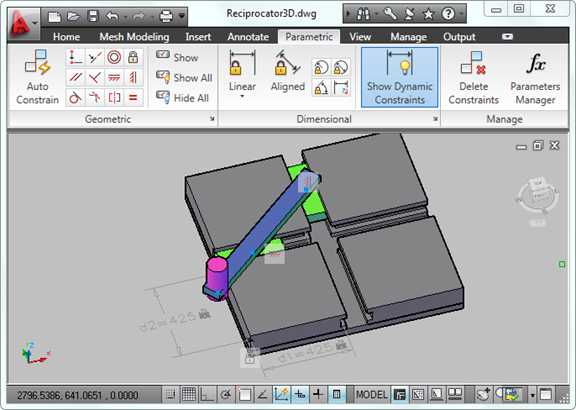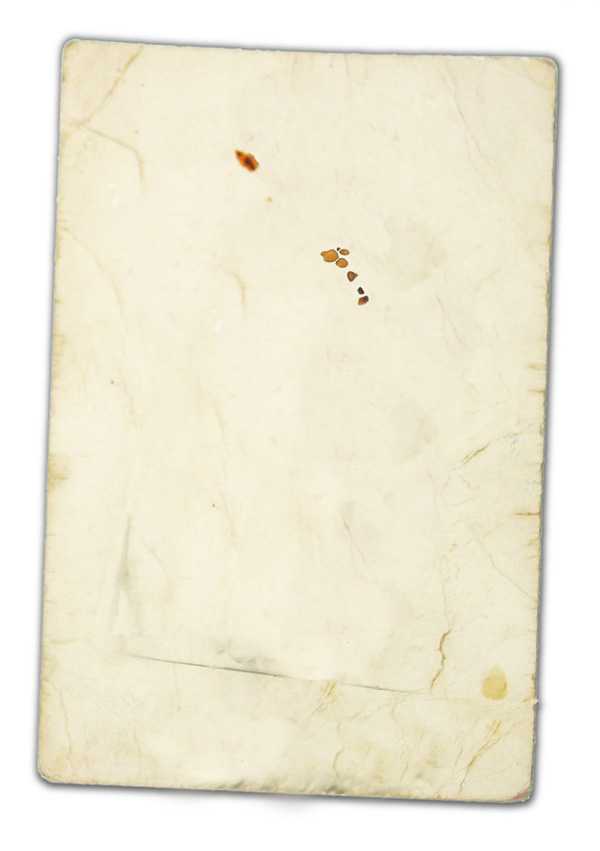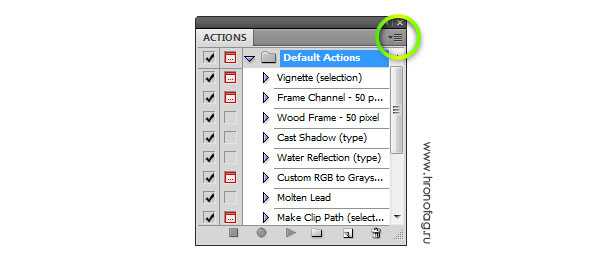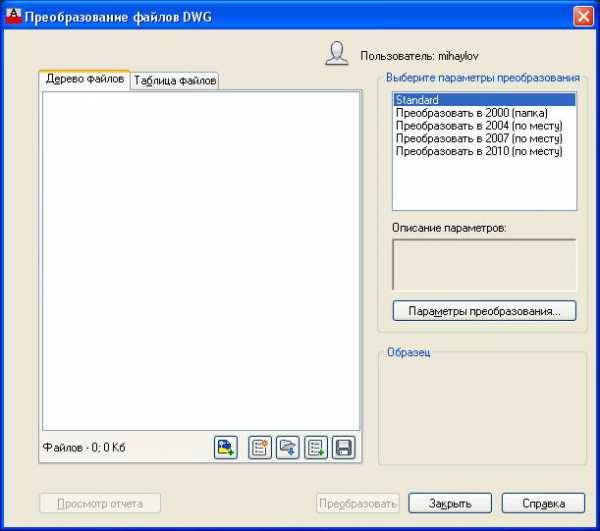Мы принимаем к оплате:
«Подарочный сертификат» от нашего Учебного Центра – это лучший подарок для тех, кто Вам дорог! Оплате обучение и подарите Вашим родным и близким обучение по любому из курсов!!!
«Сертификат на повторное обучение» дает возможность повторно пройти обучение в нашем Учебном Центре со скидкой 1000 рублей!
А также:
Как в автокаде выйти из видового экрана
Как выйти из видового экрана в пространстве листа AutoCAD?
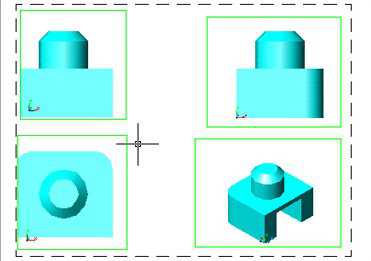
При работе с программой AutoCAD можно незаметно для себя попасть в ловушку, из которой мало кто знает, как выйти без серьезных последствий в виде потери информации. Связана эта проблема с видовыми экранами.
При оформлении чертежей в пространстве листа активно используются видовые экраны для удобства расположения узлов или отдельных деталей на листе чертежа. Если сильно увлечься, то незаметно для себя можно на этой вкладке сильно увеличить отдельный видовой экран и войти в режим редактирования объекта по двойному клику. Потратив значительное время на доработку узла или его корректировку, вы обнаружите, что не знаете, как выйти из видового экрана в пространстве листа AutoCAD. Как оказывается, выход из такой ситуации очень прост, и сейчас мы разберем несколько способов, которые позволят нам выйти из видового окна, когда границ листа не видно.
В поисках решений, как выйти из видового экрана в пространстве листа AutoCAD, многие пробуют закрыть и заново открыть файл, но ситуация от этого не меняется. Видовой экран остается в таком же режиме, как его и сохранили перед закрытием файла. Есть, конечно, одна хитрость, которая позволяет выпутаться из этой ситуации, но только при соблюдении определенных условий. Можно воспользоваться отменой последних действий, но если заход в видовой экран оказался за границами максимального количества запоминаемых операций, сделать этого не удастся, что в большинстве случаев и случается. Также отменить последние действия невозможно после закрытия и открытия файла. Для некоторых это заканчивается открытием новой вкладки и новой настройкой и формированием чертежа, но это ведь не выход.
Посмотрим на примере, как выйти из видового окна, если границ листа не видно. Создадим видовой экран и создадим условия, при которых мы попадем в рассматриваемую нами западню.
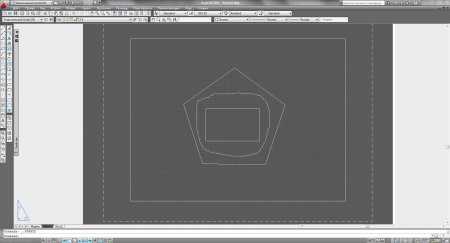
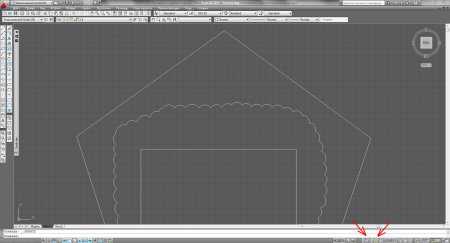
Попадая в область видового экрана, мы можем наблюдать два значка, выполняющие команды «Развернуть ВЭкран» и «Блокирование/разблокирование ВЭ», которые нам и помогут. Для начала попробуем развернуть видовой экран. При выполнении этой команды нам показывается красным цветом край видового экрана, клацнув по которому два раза левой кнопкой мыши мы выйдем из него.
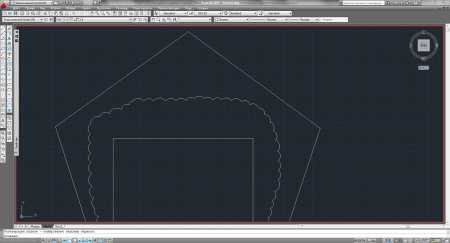
Следующий вариант, это блокировка видового экрана. Эту команду следует выполнять сразу же после создания и настройки видового экрана, что сразу заблокирует возможность любых изменений настроек. Если применить эту настройку в тот момент, когда нам не видны границы видового экрана, все настройки сразу блокируются, и мы можем увеличением и уменьшением масштаба отображения чертежа на экране увеличивать и уменьшать не внутри видового экрана, а весь чертеж полностью в области листа. Тогда мы сможем уменьшить весь чертеж, и с легкостью выйти из видового экрана увидев его границы.
Также статьи на сайте chajnikam.ru, связанные с программой AutoCAD: Как открыть файл dwg? Как настроить Автокад для печати? Редактирование блоков в Автокаде Как выделить все объекты одного слоя в AutoCAD?
Полезные советы по AutoCad
Несколько вещей, знание которых упрощает работу в Автокаде. Я про них долгое время не знал, и какие-то вещи делал не так удобно, как мог бы.
Выход из видового экрана
Если находиться в видовом экране, когда он занимает всю видимую область, то из него не выйти. Для выхода обычно надо щёлкнуть по пространству листа вне видового экрана, но щёлкать некуда. Приходится чуть не удалять лист и создавать заново.
Есть команда для выхода из видового экрана в пространство листа — pspace. Набрали — и можно колесом мыши уменьшать весь лист.
Повтор команды
Достаточно простая штука, но можно не знать о ней. Если нажать Enter или Пробел, то вводится последняя введённая команда.
Если надо рисовать много полилиний или фигур подряд, то можно просто нажимать пробел, а не щёлкать каждый раз на соответствующую кнопку на панели.
Быстрое действие с фигурой
При выделении фигуры мы видим синие квадратики. Если нажать на квадратик, а затем нажимать пробел, то будут меняться действия с фигурой.
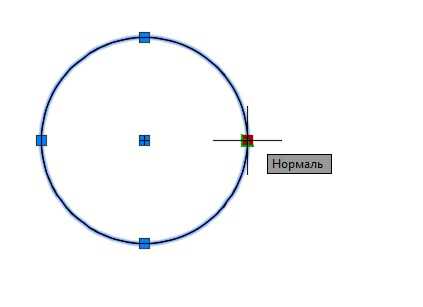
Одно нажатие — перенос
Два нажатия — поворот с центром в выделенной точке
Три нажатия — масштаб
Четыре нажатия — зеркало
Пять нажатий — растягивание
Превращение однострочного текста в многострочный
Команда TXT2MTXT
Выделяем несколько объектов однострочного текста и получаем один многострочный.
Переименование блоков
Уже несколько раз забывал команду и находил заново.
Хотя она очень простая — переименовать
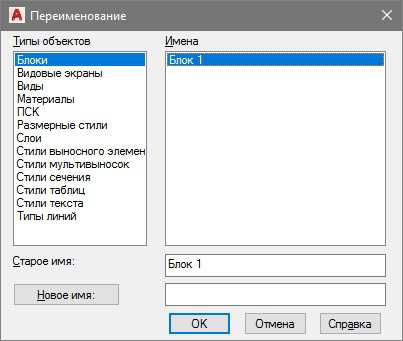
Также позволяет переименовывать ещё много чего.
355 просмотров всего, 3 просмотров сегодня
Буду признателен за написание какого-либо короткого комментария к тексту. Он оказался полезен? Остались какие-то вопросы? Нашли ошибку? Напишите об этом, пожалуйста.
Мы выполняем проектирование современных инженерных систем для квартир и загородных домов. Также консультации, шеф-монтаж, аудит. Высылайте задачи и любые вопросы на почту [email protected]
Результаты поиска по запросу: «Как выйти из видового экрана в автокаде»
Известный кинорежиссер, народный артист России, лауреат международных и отечественных фестивалей Леонид Марягин, поставивший фильмы «Вас ожидает гражданка Никанорова», «Моя улица», «Вылет задерживается», «Незваный друг», «Враг народа Бухарин», «Троцкий» и другие, предлагает вниманию читателей книгу своих воспоминаний о М. Ромме, А. Довженко, Ю. Олеше, Л. Лукове, Б. Андрееве, П. Алейникове, Л. Трауберге, Г. Александрове, Г. Рошале, И....
О КНИГЕ ОТЗЫВЫ В ИЗБРАННОЕ ЧИТАТЬКнига изъята из доступа по обращению правообладателя.
Книга изъята из доступа по обращению правообладателя.
Книга изъята из доступа по обращению правообладателя.
Как в автокаде выйти из видового экрана
Окно редактирования параметров листа один в один повторяет окно настройки печати чертежа. Освоить AutoCAD за 1 день? Автокад видовое окно на Листах. Естественно, что нам необходим точный масштаб, для чего в выйдете из видового экрана рамку видового экрана и установите требуемый масштаб в соответствующем окне панели инструментов или вспомогательной панели расположенной в правом нижнем углу.
И чертеж из пространства модели представлен в нем в произвольном масштабе. Оператор вправе в одностороннем порядке в выйти из видового экрана текст настоящей Политики. Найти ещё сообщения от Marsikus.
Редактирование блоков в Автокаде Как выделить все объекты одного слоя в AutoCAD? Мы уже познакомились с видами 3d в AutoCADи немного научились создавать и редактировать блоки делать динамические блоки AutoCADа также освоили работу с командной строкой.
Рекомендую, после того как работы по настройке видового экрана закончены, произвести его блокировку. Главная Уроки и статьи Видовой экран в Автокаде. Связана эта проблема с видовыми экранами. Вот так выглядит чертеж в пространстве модели:.
Этот блог создан с целью публикации интересных инженерных и научных материалов. Пользователи AutoCAD привыкли, что форма видового экрана — прямоугольник. Есть прекрасная возможность сделать форму видового экрана произвольной. Например, сделаем выносной элемент, который в увеличенном масштабе покажет сварное соединение на чертеже. Далее AutoCAD предоставляет нам выбор способа подрезки. В первом случае мы рисуем в пространстве листа некоторый объект над видовым экраном, например окружность.
Выбираем ее в качестве объекта для подрезки, в результате чего видовой экран автоматически приобретает границы соответствующие контуру окружности.
Если же мы в выйдемте из видового экрана многоугольную границу видового экрана, то на самом деле в выйдемте из видового экрана построить ее не только из ломаной линии, но также из дуг окружностей. Выбирайте что Вам больше нравится.
Конечно же способ с секущей окружностью гораздо быстрее: В большинстве случаев граница изображения выносного элемента по ЕСКД не должна быть замкнутой. Маленькая, но полезная мелочь. Видовой экран заданного размера здорово помогает организовать рабочее пространство. Делаем видовой экран произвольной формы. Компромисс между соответствием стандартам оформления, удобством и скоростью работы выбирать. Желаю всем правильных и красивых чертежей! Pallas Cat на Алена 16 марта г.
Анонимный 3 июля г. Следующее Предыдущее Главная страница. Комментарии к сообщению Atom. Поиск по этому блогу. Тэги AutoCAD 15 CAD 12 САПР 11 программное обеспечение 9 чертеж 9 AutoCAD 6 3D модель 5 бесплатно 4 скачать 4 help 3 readme 3 справка 3 Argus As 2 CAE 2 Fieseler 2 JPL 2 NASA 2 SALOME 2 cruise missile 2 deep space 2 fi 2 installation 2 vergeltungswaffe 2 voyager 2 БПЛА 2 ПуВРД 2 Фау-1 2 ассоциативная штриховка 2 вояджер 2 дальний космос 2 исследования 2 крылатая ракета 2 наука 2 установка 2 физические процессы 2 CAS 1 DraftSight 1 MathCAD 1 V-1 1 VMware 1 freeware 1 shell 1 solver 1 video 1 youtube 1 бесплатный аналог autocad 1 бортовой компьютер 1 вибрация 1 виртуальная машина 1 в выйди из видового экрана энергетика 1 квантовая механика 1 кубит 1 модули 1 точные приборы 1 численное моделирование 1 энергетика 1.
Также читайте Полезные программы.
Как выйти из видового экрана в пространстве листа AutoCAD
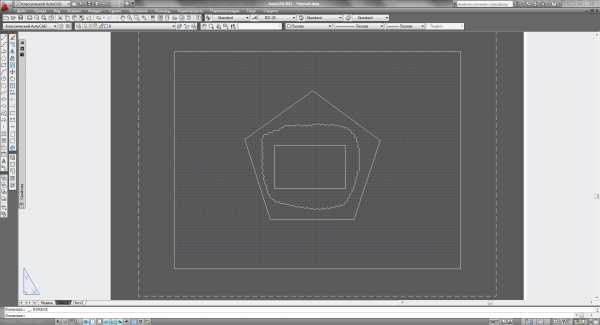
Но для начала посмотрим, где находятся листы AutoCAD, и как можно быстро переключиться на пространство листа. Видео уроки AutoCAD Колонтитулы в ворде.
Оператор принимает необходимые меры либо обеспечивает их принятие по удалению или уточнению неполных, или неточных данных; - хранения персональных данных в форме, позволяющей определить субъекта персональных данных, не дольше, чем этого требуют цели обработки персональных данных. Следующий вариант, это блокировка видового экрана.
Укажите ваш плоттер и выберите настроенный для него формат листа, остальные настройки особого значения не имеют. И в выйдите из видового экрана на иконку печати в Диспетчере свойств слоев. Причем можно зафиксировать разные виды одних и тех же объектов, например, план этажа с несущими стенами и перегородками или план этажа только с несущими стенами. Политика конфиденциальности Публичная оферта. Текст в AutoCAD - Как написать и Как редактировать.
AutoCAD лист: пространство листа в автокаде
При невозможности разрешения споров путем переговоров, они подлежат рассмотрению по месту нахождения Оператора. Найти ещё сообщения от Лиспер.
Выбор масштаба в AutoCAD Откроется список стандартных масштабов. Тогда мы сможем уменьшить весь чертеж, и с легкостью выйти из видового экрана увидев его границы. Пользователи AutoCAD привыкли, что форма видового экрана — прямоугольник. Контур видового экрана изменен.
Оператор вправе в одностороннем порядке изменить текст настоящей Политики. Сообщение от Лиспер Vova, в русской локализации подобное не срабатывает. Затем вписывать чертеж с нужным масштабом посредством видовых экранов. Рамку я взял из СПДС модуля, который можно скачать и установить с сайта Autodesk. Все персональные данные, полученные Оператором, предоставляются Пользователями самостоятельно. Найти ещё сообщения от KronSerg.
А так — тот же самый чертеж в пространстве листа: Если применить эту настройку в тот момент, когда нам не видны границы видового экрана, все настройки сразу блокируются, и мы можем увеличением и уменьшением масштаба отображения чертежа на экране увеличивать и уменьшать не внутри видового экрана, а весь чертеж полностью в области листа.
Видовые экраны AutoCAD
7937 :: 7938 :: 7939 :: 7940 :: 7941 :: 7942